PROTEL实验.docx
《PROTEL实验.docx》由会员分享,可在线阅读,更多相关《PROTEL实验.docx(23页珍藏版)》请在冰豆网上搜索。
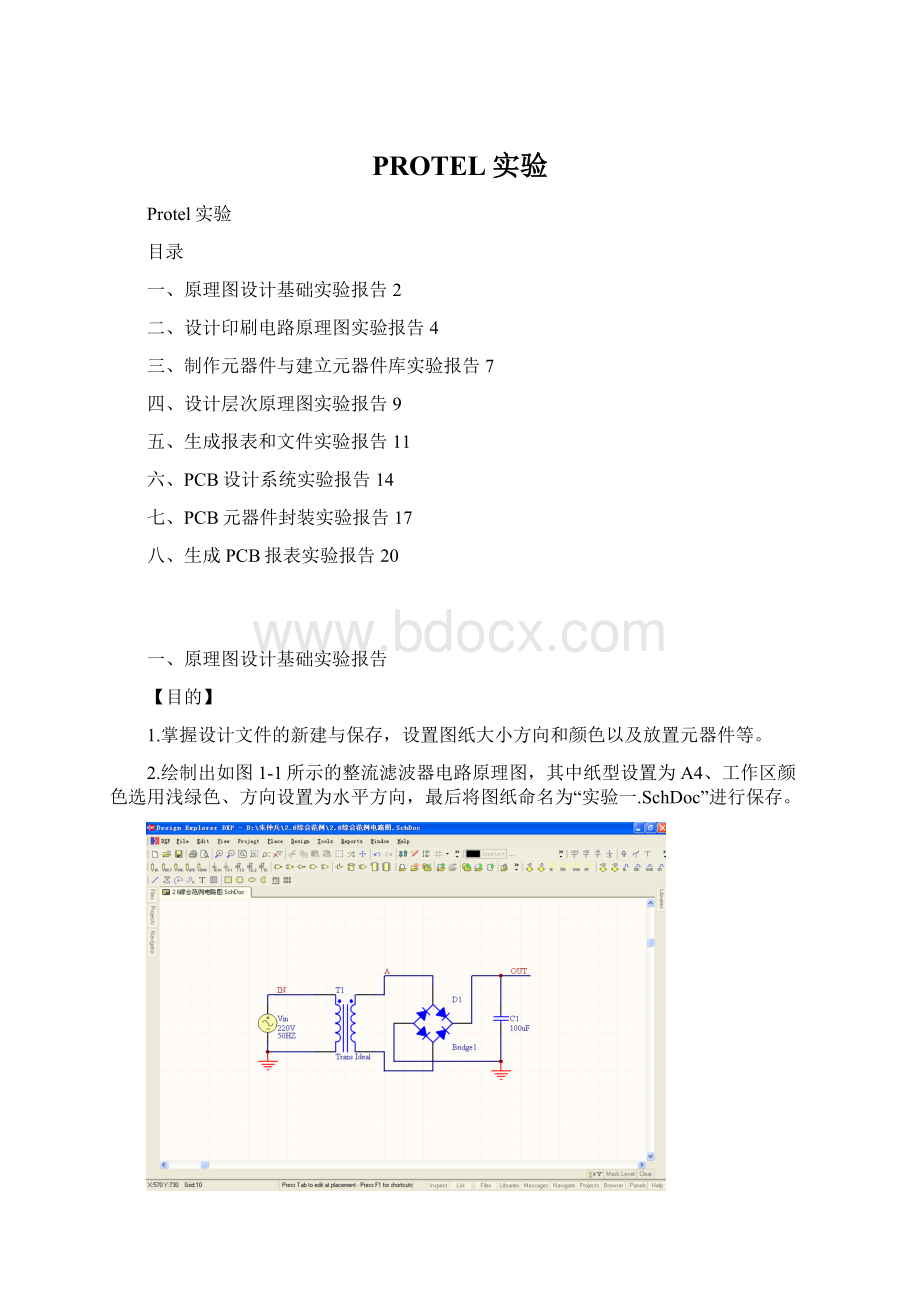
PROTEL实验
Protel实验
目录
一、原理图设计基础实验报告2
二、设计印刷电路原理图实验报告4
三、制作元器件与建立元器件库实验报告7
四、设计层次原理图实验报告9
五、生成报表和文件实验报告11
六、PCB设计系统实验报告14
七、PCB元器件封装实验报告17
八、生成PCB报表实验报告20
一、原理图设计基础实验报告
【目的】
1.掌握设计文件的新建与保存,设置图纸大小方向和颜色以及放置元器件等。
2.绘制出如图1-1所示的整流滤波器电路原理图,其中纸型设置为A4、工作区颜色选用浅绿色、方向设置为水平方向,最后将图纸命名为“实验一.SchDoc”进行保存。
【内容】
1.学习启动原理图编辑器并保存新建原理图文件,建立合理设计原理图的大小颜色。
2.掌握如何绘制原理图如何放置元器件、修改元器件的流水号及幅值大小、绘制元器件间的电器连接和放置网络标号等。
【步骤】
1.启动原理图编辑器并保存新建原理图文件
执行File→New→Schematic命令
2.在“Projects”面板中使用鼠标右键单击原理图文件标签“Scheet1.SchDoc”
3.设置图纸参数
执行Design→Option命令,“Options”选项区的“Orientation”下拉列表框中,选择“Landscape”。
“Options”选项区的“ScheetColor”栏中,选择工作区为浅绿色。
同时在“StandardStyles”下拉列表框中设置图纸尺寸,选择A4纸型,其他选项保持默认设置,单击“OK”按钮,即可完成图纸参数设置
图2-153图纸参数设置对话框
。
4.绘制原理图
放置元器件、修改元器件的流水号及幅值大小、绘制元器件间的电器连接和放置网络标号①放置元器件
②修改元器件的流水号及幅值大小
③绘制元器件间的电器连接
④放置网络标号
【结果】
二、设计印刷电路原理图实验报告
【目的】
利用本章所学的绘制原理图的基本步骤以及方法与技巧,绘制出如图2-1所示的振荡器电路图。
【内容】
掌握绘制原理图的基本步骤以及方法与技巧。
加载元器件库
放置元器件
【详细步骤】
(1)加载元器件库。
执行Design---BrowseLibrary…命令,打开Libraries元器件库面板。
在元器件库面板中,单击“Libraries…”按钮添加原器件库文件。
在随后弹出的对话框中,单击“Install”按钮。
在对话框中选择TIAnalogTimerCircuit.IntLib文件后,单击“Open”按钮,将该库文件加载到“AddRemoveLibraries”对话框中,,在单击“Close”按钮,即可将文件TIAnalogTimerCircuit.IntLib加到元奇迹库面板中。
(2)放置元器件。
从元器件库中选取所需要的元器件放置在工作区中,其中SE555CP定时器取自元器件库TIAnlogTimerCircuit.IntLib;电阻、电容取自元器件库“MiscellaneousDevices.IntLib”。
单击元器件库中的“Place….”(放置)按钮后,鼠标将变成十字形状并粘贴有所选元器件,将该元器件移至工作区中适当位置,单击鼠标左键,即可放置该元件,同时进入下一个元器件放置状态,若不再需要放置同样的元器件,可单击鼠标右键退出元器件放置状态。
(3)调整元器件位置。
按设计要求排列元器件,首先用鼠标单击所要移动的元器件,则该元器件处于被选中状态,此时光标成十形状,单击所需移动的元器件的同时拖动该元器件到合适位置,松开鼠标,即可实现元器件的移动。
按此方法调整其他元器件
。
(4)旋转元器件,在调整好元器件的分布后,就要按设计的要求进一步对元器件进行调整。
单击所需要旋转的元器件并按住不放,此时光标变成十字形状,元器件变成虚线形状。
同时单击空格键进行旋转,当元器件角度符合要求时,松开鼠标,确元器件的位置。
按此方法对其他元器件进行旋转。
(5) 设置元器件属性。
将光标移到元器件上方,用鼠标左键双击该元器件。
以设置电阻R1为例,在“Designator”文本框中填入R1,在“Comment”下拉表框后面,不要勾选“Visble”(可视)复选框。
在“ParameterslistforR?
-Res2”栏中的“Value”选项里修改R1的阻值位1K。
(6)连接导线、放置电源与接地。
选取布线工具栏中的布线工具
,此时光标变成十字形状,按下Tab键设置线型与颜色。
选取导线的设置为默认值:
颜色为蓝色,宽度为Small。
将光标移至需要布线的元器件的一个引脚,单击鼠标左键,然后拖动鼠标到另一个元器件的引脚,单击鼠标左键,再单击鼠标右键,即完成该段导线的绘制。
放置电源、接地与网络标签,可以单击工具栏中的
、
和
按钮,鼠标将变成十字形状,将电源、接地及网络标号移至合适位置,单击鼠标左键,即可完成绘制。
(7)更新元器件流水号。
若电路原理图设计完成后,需要对元器件进行重新编号,即设置元器件的流水号。
通常在“Annotate”对话框中实现。
执行Tools→Annotate命令。
【结果】
三、制作元器件与建立元器件库实验报告
【目的】
利用所学的知识创建如图3-1所示的七段显示数码管。
【内容】
1.学习创建元器件的方法、步骤
2.掌握绘图工具使用。
【步骤】
(1)执行File→New→SchematicLibrary命令,进入元器件库编辑器。
(2)绘制矩形。
用鼠标单击绘图工具栏中的绘制直角矩形按钮
,单击鼠标并向右下方拖动,直至矩形大小为10格×12格为止,单击鼠标左键,完成。
(3)绘制七段显示数码管的引脚。
执行Place→Pins命令或单击绘图工具栏的
按钮,此时光标将变成十字,并粘贴有一条虚线形式的短线,同时单击Tab键,设置引脚属性。
(4)绘制发光二极管部分与小数点。
单击绘图工具栏中的
按钮,将导线宽度调至中等宽度,在光标还处于十字形时单击空格键,在矩形框的合适位置单击鼠标左键绘制斜线;然后执行Place→PieChart命令来绘制小数点。
(5)放置标注。
单击绘图工具栏中的
按钮,光标将变成十字形状,此时单击Tab键,将弹出如图3-5所示“Annotation”对话框,可进行标注属性设置。
【结果】
四、设计层次原理图实验报告
【目的】
采用自顶向下的设计方法,先绘制出如图4-1所示的子图CLOCK.SchDoc
和如图4-2所示的子图SIN.SchDoc,最后绘制出如图4-3所示的电路原理图。
图4-2子图图4-1子图
图4-3主图
【内容】
1.绘制三个图CLOCK.SchDoc、SIN.SchDoc和主图。
2.将其设置层次,两个子图,一个主图。
【步骤】
(1)绘制子图CLOCK。
SchDOC和子图SIN.SchDoc
执行Place→Port命令或单击工具栏中的按钮,此时光标变成十字形状,并带有虚线形式的端口图形。
(2)层次原理主图TR1.PRJPCB的绘制
该图只是比两个子图多两个方块图,其它部分相似,下面只简要介绍方块图的绘制。
在绘图具栏中单击B按钮或执行Place→SheetSymbol命令,此时光标将变成十字形状,并带有虚线形式的方式的方块电路,在此状态下,单击Tab键,将会出现方块电路属性设置对话框,在“Designator”文本框中输入CLOCK;在“Filename”文本框中输入CLOCK.SchDoc,单击“OK”按钮,完成属性的设置。
选择合适位置单击鼠标左键放置方块图。
放置电路方块图的电路端口,执行Place→SheetEntry命令或单击绘图工具栏中的按钮,此时光标将变成十字形状,并带有虚线形式的电路口符号,此时单击Tab键,修改端口属性,在”Name”下拉列表框中输入SLK-SIG;在I/OType下拉列表框中选择”Output”在”Style”中选择”Right”即可完成设置,单击OK按钮,选择相应位置单击鼠标左键放置。
另一个方块图的设置过程与该例相似。
【结果】
五、生成报表和文件实验报告
【目的】
以如图5-1所示的模拟电路原理图为例,同时生成几种元器件报表。
通过该实例的练习,读者可以初步掌握生成元器件的几种主要列表方法,为后面的PCB设计打下基础。
图5-1电路原理图
【内容】
1.通过几种元器件串联成实用电路图。
2.生成元器件报表。
【步骤】
(1)生成元器件报表
首先打开原理图文件,然后执行Report→BillofMaterials命令,系统将自动生成元器件列表。
(2)生成元器件交叉参考列表
执行Report→ComponentCrossReference命令后,系统将自动生成元器件交叉参考列表。
(3)生成网络报表
执行Design→Netlist→Protel命令,将生成网络报表。
【结果】
(1)原理图
(2)生成元器件报表
(3)元器件交叉参考列表
(4)网络报表
六、PCB设计系统实验报告
【目的】.
以如图6-1所示的原理图为例,生成该原理图的PCB板,并以3D的形式表示出来。
(说明:
由于ProtelDXP具有原理图与PCB图双向转换生成的功能,所以由原理图生成PCB图,不用必须生成原理图的网络表,这一点与ProtelDXP以前的版本有很大的不同)。
通过该实例的练习,读者可以初步掌握生成印刷电路板的基本步骤与方法,并制作自己需要的印刷电路板。
图6-1原理图实例
【内容】
1.本章中所讲的PCB设计流程
2.PCB工具栏的使用
3.自动布局与自动布线等知识。
【步骤】
(1)绘制电路板的电气边框.新建一个PCB文档,打开PCB编辑器,单击PCB编辑窗口下方的”Keep-OutLayer“面板标签,即可将当前工作层面设置为”Keep-OutLayer”。
。
在该层中执行Place→Keepout→Track命令或单击工具栏中的按钮,绘制电路板的电气边框。
(2)加载元器件库.在PCB编辑窗口内,单击“Libraries”面板标签打开元器件库,在该面板中单击左上方的“Libraries”按钮,添加MiscellaneousDevicesPCB元器件库,然后单击“Close”按钮即完成PCB元器库的加载。
(3)导入原理图文件。
在PCB编辑器中执行Design→ImportChangesForm[PCBProfect1.PrjPCB]命令后,将会弹出对话框。
(4)单击按钮后,将弹出对话框,在状态栏”Check”一列中出现,说明装入的元器件正确,可以进行下一步操作。
(5)单击设计工程网络变化对话框中按钮,将原理图加载到PCB文件中。
(6)执行Tool→AutoPlacement→AutoPlacer命令,得到自动布局图结果。
(7)手动元器件布局调整.执行Edit→Move→move命令,选中想要移动的元器件,单击空格键进行旋转,直至找到自己想要的角度,再单击鼠标左键来放置元器件。
(8)执行AutoRoute命令后,将弹出对话框.我们选择默认值,单击”RouteAll”按钮,进行自动布线。
(9)布线完毕后,在PCB编辑器中,将显示自动布线电路板图。
(10)执行View→Boardin3D命令,系统将自动生成一个3D的效果图。
【结果】
七、PCB元器件封装实验报告
【目的】
如图7-1所示的元器件封装为例,试着手工绘制该元器件的封装。
通过该实例的练习,读者可以初步掌握新建元器件封装的基本步骤与方法。
【内容】
1.绘制元件图。
2.元器件封装。
【步骤】
(1)进入手工绘制元器件封装状态。
执行File→New→PCBLibrary命令,打开元器件封装编辑器。
执行Tools→NewComponent命令,单击“Canel”按钮,进入手工绘制元器。
(2)放置焊盘。
执行Place/Pad命令,单击Tab键,设置焊盘属性。
将”Shape”栏设置为Rectangle(矩形),单击“OK”按钮,完成焊盘1的属性设置,另外两个焊盘则应将“Shape”栏设置为Round(圆形),“HoleSize”(孔径)设置为默认值30.496。
(3)单击工具栏中的和按钮,绘制轮廓线中的圆弧部分和直线部分,绘制方法请读者参看PCB绘图工具栏的使用。
(4)将光标移动到所绘制轮廓线上方,双击鼠标左键,在弹出的对话框中设置Width(轮廓线宽度)为10mil,其他选项设置为默认值,单击OK按钮即可完成轮廓线属性的设置。
单击工具栏中的按钮,添加文字标注。
(5)在元器件封装编辑器中单击鼠标右键,在弹出的菜单中执行Tool→RenameComponent命令,在随后弹出的对话框中修改元器件封装名称为CAN
(6)单击OK按钮,在元器件封装管理器中将出现新建的元器件封装名称及其相关参数。
(7)执行File→SaveAs命令保存新建元器件封装。
(8)打开一个PCB编辑器,单击Library按钮,找到PCB封装文件夹并打开,将新建元器件封装加载到元器件封装库中。
(9)加载新建元器件封装后的元器件封装库面板如图7-9所示,单击“Place”按钮即可将新建元器件封装在PCB编辑器的工作区中。
【结果】
八、生成PCB报表实验报告
【目的】
如图8-1所示的振荡的PCB图为例,生成该图的电路板信息报表、元器件报表、设计层次报表及网络状态报表。
通过该范例的详细讲解,读者可以掌握生成电路板的各种报表的方法。
【内容】
1.绘制原理图
2.生成PCB
3.生成PCB电路板各种报表
【步骤】
(1)生成电路板信息报表
①首先打开如图8-1所示的PCB图,然后执行Report→BoardInformation…命令单击“Report…”按钮。
②单击“AllOn”按钮,然后单击“Report”按钮,系统自动生成电路板信息报表。
(2)生成元器件报表
执行Reports→BillsofMateeials命令,系统自动元器件报表。
(3)生成设计层次报表
执行Reports→ProjectReports→ReportProjectHierarchy命令,系统自动生成设计层次报表。
(4)生成网络状态报表
执行Report→NetlistStatus命令,系统自动生成网络状态报表。
【结果】
电路板信息报表:
SpecificationsFor实验八.PcbDoc
On2012-1-7at10:
46:
18
Sizeofboard6.015x4.005inch
Componentsonboard7
LayerRoutePadsTracksFillsArcsText
------------------------------------------------------------------------
TopLayer017000
BottomLayer013000
TopOverlay0370114
Keep-OutLayer04000
Multi-Layer200000
------------------------------------------------------------------------
Total20710114
LayerPairVias
----------------------------------------
----------------------------------------
Total0
----------------------------------
7.874mil(0.2mm)1
----------------------------------
Total1
ArcRadiusCount
----------------------------------
25mil(0.635mm)1
----------------------------------
Total1
ArcDegreesCount
----------------------------------
1801
----------------------------------
Total1
TextHeightCount
----------------------------------
60mil(1.524mm)14
----------------------------------
Total14
TextWidthCount
----------------------------------
10mil(0.254mm)14
----------------------------------
Total14
NetTrackWidthCount
----------------------------------
10mil(0.254mm)9
----------------------------------
Total9
NetViaSizeCount
----------------------------------
50mil(1.27mm)9
----------------------------------
Total9
RoutingInformation
----------------------------------
Routingcompletion:
100.00%
Connections:
11
Connectionsrouted:
11
Connectionsremaining:
0
----------------------------------
Non-PlatedHoleSizePadsVias
----------------------------------------
----------------------------------------
Total00
PlatedHoleSizePadsVias
----------------------------------------
27.559mil(0.7mm)40
33.465mil(0.85mm)80
35.433mil(0.9mm)80
----------------------------------------
Total200
TopLayerAnnularRingSizeCount
----------------------------------
19.685mil(0.5mm)4
21.654mil(0.55mm)8
23.622mil(0.6mm)8
----------------------------------
Total20
MidLayerAnnularRingSizeCount
----------------------------------
19.685mil(0.5mm)4
21.654mil(0.55mm)8
23.622mil(0.6mm)8
----------------------------------
Total20
BottomLayerAnnularRingSizeCount
----------------------------------
19.685mil(0.5mm)4
21.654mil(0.55mm)8
23.622mil(0.6mm)8
----------------------------------
Total20
PadSolderMaskCount
----------------------------------
4mil(0.1016mm)20
----------------------------------
Total20
PadPasteMaskCount
----------------------------------
0mil(0mm)20
----------------------------------
Total20
PadPwr/GndExpansionCount
----------------------------------
20mil(0.508mm)20
----------------------------------
Total20
PadReliefConductorWidthCount
----------------------------------
10mil(0.254mm)20
----------------------------------
Total20
PadReliefAirGapCount
----------------------------------
10mil(0.254mm)20
----------------------------------
Total20
PadReliefEntriesCount
----------------------------------
420
----------------------------------
Total20
TrackWidthCount
----------------------------------
7.874mil(0.2mm)37
10mil(0.254mm)34
----------------------------------
Total71
ArcLineWidthCount
生成元器件报表:
生成网络状态报表:
NetsreportFor
On2012-1-7at10:
50:
52
GNDSignalLayersOnlyLength:
363mils
NetC1_2SignalLayersOnlyLength:
1021mils
NetC2_1SignalLayersOnlyLength:
929mils
NetC2_2SignalLayersOnlyLength:
1637mils
NetR1_1SignalLayersOnlyLength:
1176mils
NetR1_2SignalLayersOnlyLength:
843mils
NetR2_1Sig